windows环境免费申请SSL证书
1、下载certbot软件
下载适用于 Windows 的 Certbot 安装程序的最新版本。下载地址:https://dl.eff.org/certbot-beta-installer-win32.exe
2、安装certbot软件
点击运行安装程序并按照向导进行操作。安装程序会建议一个默认安装目录:C:\Program Files (x86)\Certbot,可以自定义,我将它改为C:\Certbot。
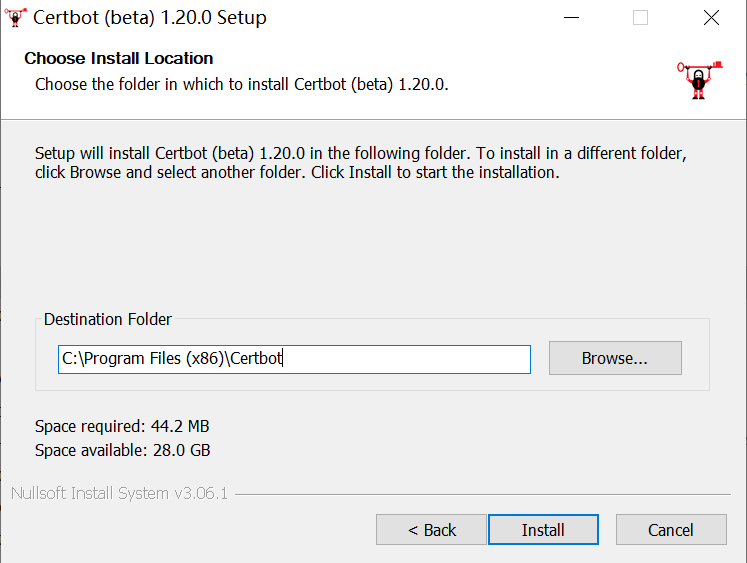
3、运行CMD.EXE 进入certbot的安装目录,如下图:
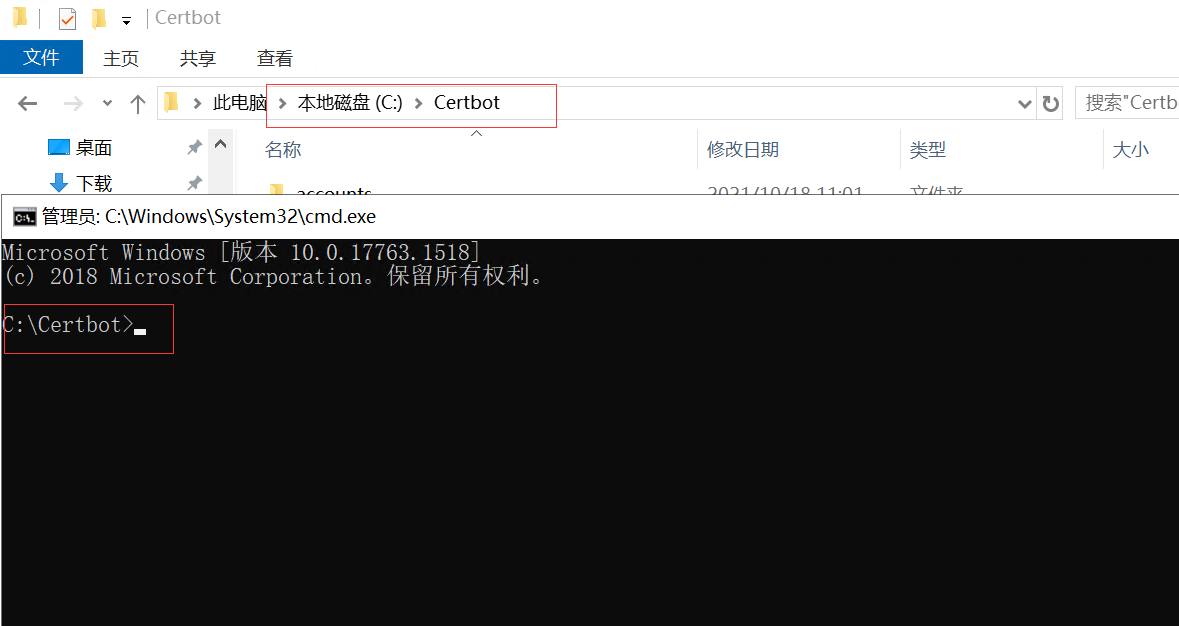
4、执行certbot命令获取证书
certbot certonly --webroot然后依照提示输入邮箱、同意协议、同意他给我们发邮件,如下图:
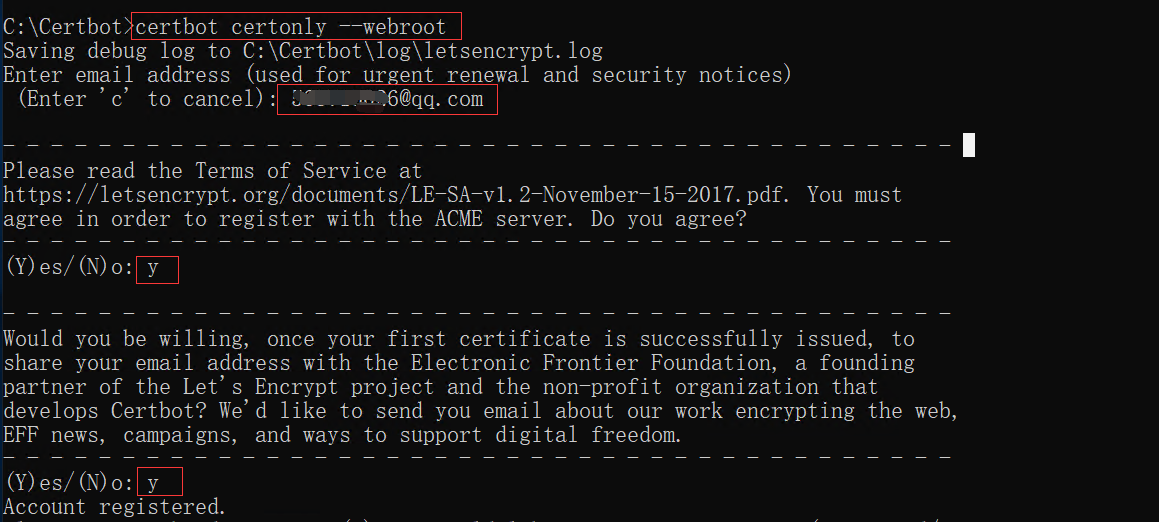
然后输入域名和网站的根目录,例如我的项目是Vue做的,所以域名下的根目录就是static文件夹,输入C:\www\xsphehe\static
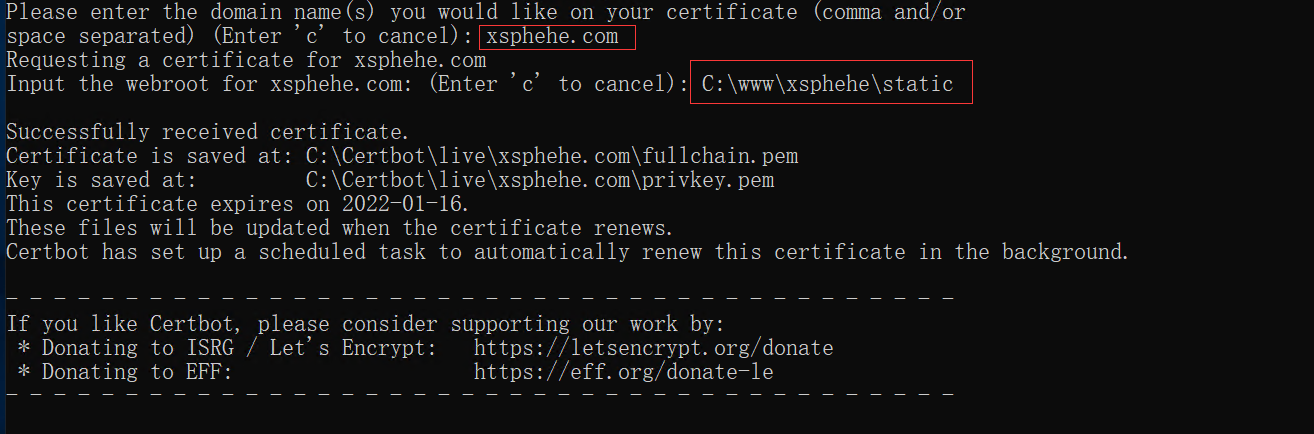
回车,然后会在网站根目录下生成验证文件,验证成功后会自动删除,这个时候便在certbot 安装目录下生成证书,如下图:
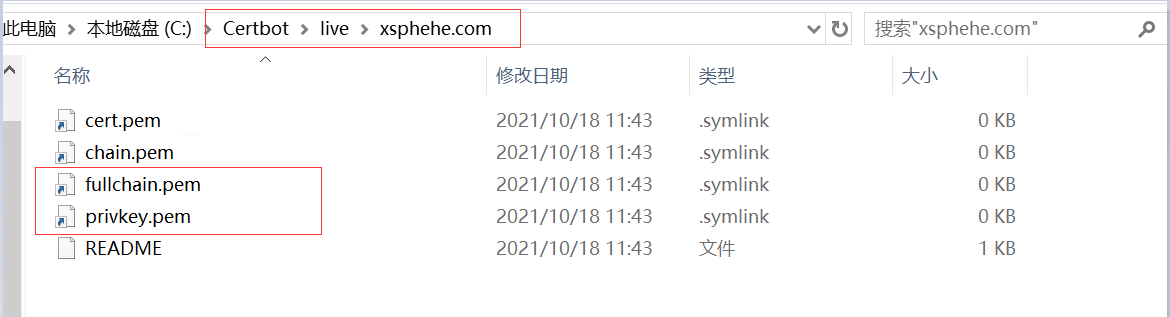
5、修改nginx.conf配置文件
找到listen 80; 将端口改为443,并在后面添加配置,如下:
listen 443 ssl;
ssl_certificate C:/Certbot/live/xsphehe.com/fullchain.pem;
ssl_certificate_key C:/Certbot/live/xsphehe.com/privkey.pem;如果配置成功了,这时候再用http访问就会报错,因为http默认走的是80端,这时候做个代理就可以了
server {
listen 80;
server_name abc.com; #这里修改为你的网站域名
rewrite ^(.*)$ https://$host$1 permanent;
}

